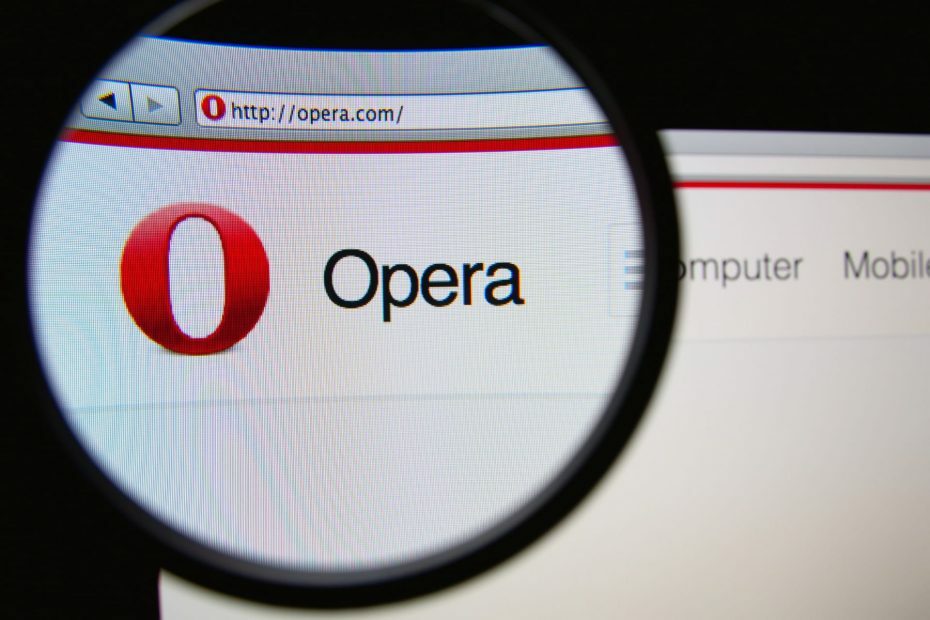قد يكون ملف تعريف المستخدم الفاسد هو سبب المشكلة
- إذا حاولت في أي وقت توصيل جهاز Bluetooth فقط لتلقي رسالة تفيد بأن جهازك غير قابل للاكتشاف ، فأنت تعلم كيف يمكن أن يكون محبطًا.
- عادةً ما تكون هذه المشكلة ناتجة عن برامج تشغيل تالفة أو تالفة ، لذلك دعونا نصلحها.
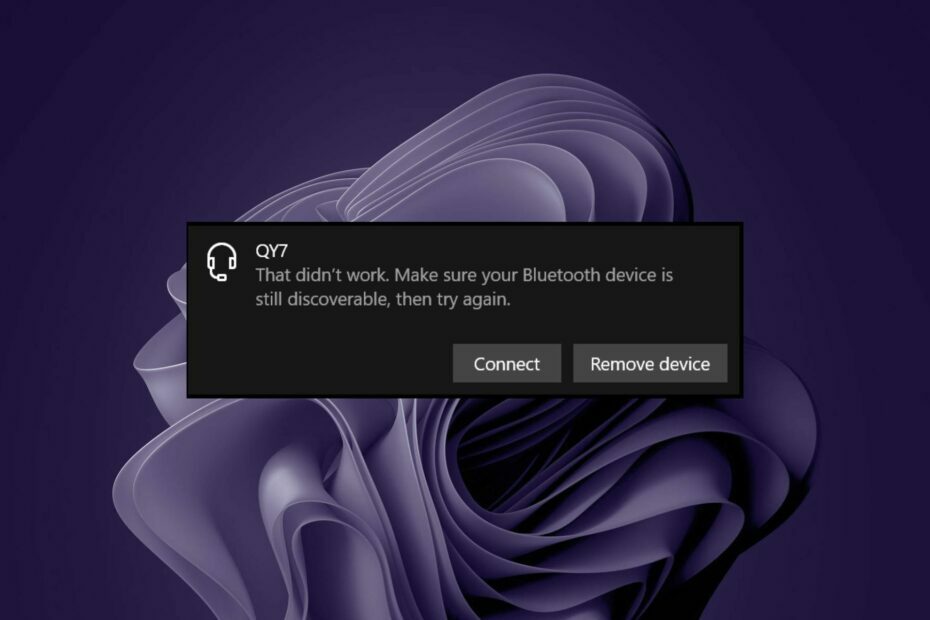
Xالتثبيت عن طريق النقر فوق ملف التنزيل
- قم بتنزيل Outbyte Driver Updater.
- قم بتشغيله على جهاز الكمبيوتر الخاص بك للعثور على جميع السائقين الإشكاليين.
- بعد ذلك ، انقر فوق تحديث وتطبيق المحدد للحصول على أحدث إصدارات برنامج التشغيل.
- تم تنزيل OutByte Driver Updater بواسطة 0 القراء هذا الشهر.
هل سبق لك أن واجهت مشكلة في عرض جهاز الكمبيوتر الخاص بك هذا لم ينجح ، جهاز البلوتوث غير قابل للاكتشاف بعد الاتصال بجهاز الكمبيوتر الخاص بك؟ أو ربما تكون قد اتبعت دليلًا تفصيليًا حول كيفية إعداد جهاز بلوتوث ، فقط لتتوافق مع الرسالة نفسها.
يمكنك أن تحاول اجعل أجهزة Bluetooth الخاصة بك متصلة تلقائيًا، لكن في بعض الأحيان لا يكون هذا ممكنًا دائمًا. إذا كان جهاز Bluetooth الخاص بك غير قابل للاكتشاف ، فسنحاول بعض الإصلاحات أدناه لمساعدتك.
لماذا جهازي غير قابل للاكتشاف؟
إذا تم إقران جهازك بجهاز آخر ، ولكنه لا يظهر في قائمة الأجهزة التي يمكنك الاتصال بها ، فقد تكون هناك عدة أسباب لذلك:
- الجهاز ليس في النطاق - يعمل البلوتوث على مسافات قصيرة ولا ينتقل عبر الجدران أو أي عوائق أخرى.
- مطلوب مفتاح مرور - اذا أنت لا يمكن إضافة جهاز بلوتوث إلى Windows، ربما تم إقرانه بجهاز يتطلب مفتاح مرور للإقران.
- جهاز معطل - في بعض الأحيان ، الخاص بك البلوتوث لا يعمل لأن جهازك معيب. إذا تعطلت ، فلن تتمكن من الاتصال بأجهزة أخرى.
- التشوش - قد يكون هناك نوع من التداخل من الأجهزة الأخرى. حاول نقل جهازك إلى غرفة أخرى أو إيقاف تشغيل جميع الأجهزة اللاسلكية الأخرى في المنطقة.
- السائقين الذين عفا عليهم الزمن / فاسدون - لا يمكن اكتشاف جهاز Bluetooth إذا كان به برامج تشغيل قديمة. يمكن أن يحدث هذا في حالة تلف برامج التشغيل أو تلفها. يمكن أن يحدث أيضًا إذا قمت بتثبيت إصدار نظام تشغيل جديد لا يدعم إصدار برنامج التشغيل القديم.
ماذا يمكنني أن أفعل إذا كان لم يعمل جهاز بلوتوث غير قابل للاكتشاف يستمر الخطأ في الظهور؟
قبل إجراء أي عملية متقدمة لاستكشاف الأخطاء وإصلاحها ، تحقق مما يلي:
- تأكد من أن جهاز Bluetooth به طاقة كافية ليكون قابلاً للاكتشاف.
- تأكد من وجود قوة إشارة كافية بين الكمبيوتر وجهاز Bluetooth.
- حاول توصيل جهاز Bluetooth الخاص بك بجهاز آخر (إذا كان متاحًا) لتحديد ما إذا كان لديك جهاز معيب على يديك.
- أخيرًا ، حاول إعادة تشغيل جهاز الكمبيوتر الخاص بك. هذا ممكن مسح أي ملفات مؤقتة إشكالية.
1. قم بتشغيل مستكشف أخطاء Bluetooth ومصلحها
- اضغط على شبابيك مفتاح وحدد إعدادات.

- انقر فوقنظام في الجزء الأيمن ، ثم استكشاف الاخطاء في الجزء الأيمن.

- يختار مستكشفات الأخطاء ومصلحها الأخرى.

- حدد موقع ملف مستكشف أخطاء بلوتوث ومصلحها، وانقر فوق يجري زر بجانبه.

2. العودة إلى السائقين السابقين
- اضغط على شبابيك نوع المفتاح مدير الجهاز، وانقر يفتح.

- انقر بزر الماوس الأيمن فوق جهاز Bluetooth الخاص بك أسفل بلوتوث واختر ملكيات.

- انتقل إلى سائق علامة التبويب ، ثم انقر فوق استرجاع سائق زر.
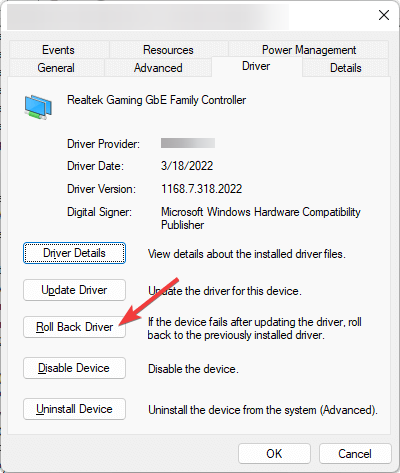
- حدد سببًا لاسترجاع السائق.
- أعد تشغيل الكمبيوتر
3. قم بإعداد ملف تعريف مستخدم جديد
- ضرب شبابيك + ص مفاتيح لفتح يجري يأمر.
- يكتب netplwiz و اضغط يدخل.
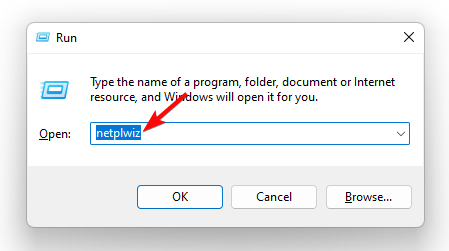
- انقر يضيف في ال حسابات المستخدمين نافذة او شباك.
- يختار تسجيل الدخول بدون حساب Microsoft (غير مستحسن).

- اضغط على الحساب المحلي زر.

- أدخل اسم مستخدم وكلمة مرور (اختياري) لحساب المستخدم الجديد وتلميحًا في حالة تعيين كلمة مرور. بمجرد الانتهاء ، انقر فوق التالي.
نصيحة الخبراء:
برعاية
تعد برامج التشغيل القديمة السبب الرئيسي للأخطاء ومشكلات النظام. إذا كانت بعض برامج التشغيل الخاصة بك مفقودة أو بحاجة إلى تحديث ، فهناك أداة آلية مثل OutByte Driver Updater يمكنه حل هذه المشكلات ببضع نقرات فقط. بالإضافة إلى أنه خفيف الوزن أيضًا على نظامك!
على الرغم من أنه ليس شائعًا ، إلا أن أ ملف تعريف المستخدم الفاسد يمكن أن تتداخل مع كيفية عمل البلوتوث.
- كيفية إصلاح خطأ كسر علاقة الثقة
- فشل برنامج جدولة مهام Windows في بدء تشغيل الإجراء
- كيف يمكنني إصلاح رمز خطأ Paramount 3005 بسهولة؟
- كيفية تحويل M4A إلى MP3 [3 طرق مختلفة]
4. ابدأ تشغيل الكمبيوتر في الوضع الآمن
- اضغط على شبابيك مفتاح وحدد إعدادات.

- انقر فوق نظام، ثم حدد استعادة.
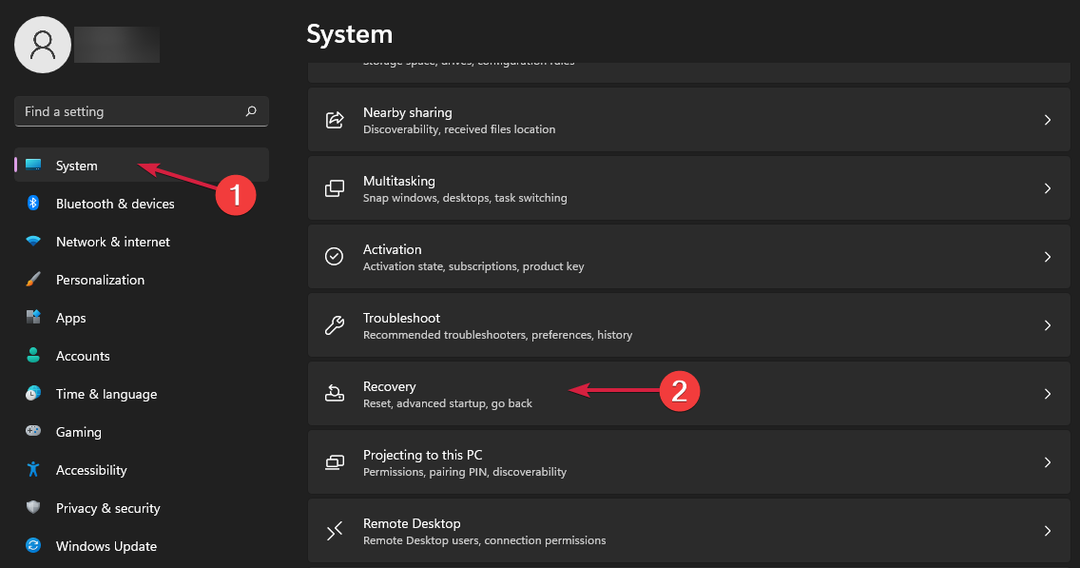
- انتقل إلى انطلاقة متقدمة الخيار وانقر على اعد البدء الان زر.
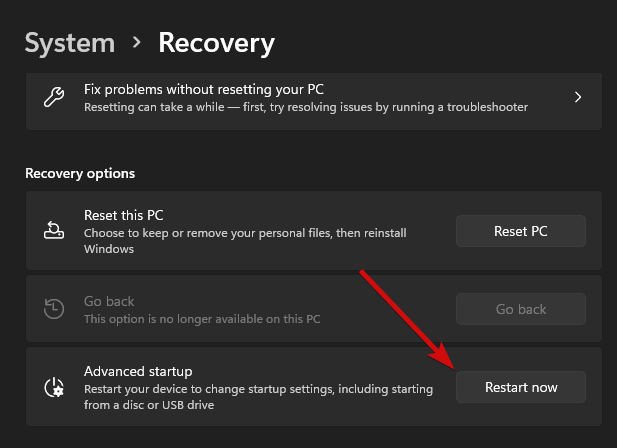
- سيتم إعادة تشغيل جهاز الكمبيوتر الخاص بك ثم إظهار ملف خيارات متقدمة الشاشة حيث يمكنك الاختيار استكشاف الاخطاء.
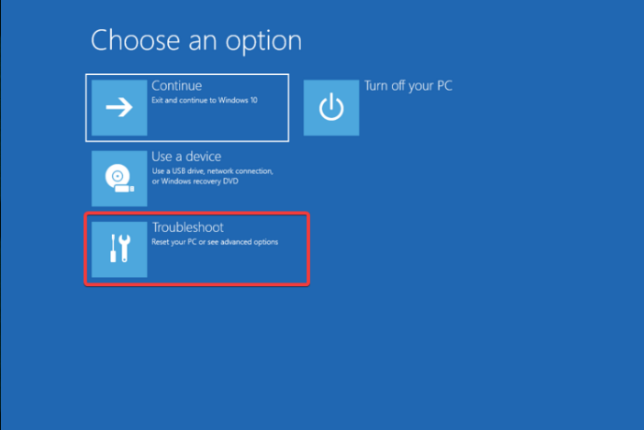
- انقر فوق خيارات متقدمة.
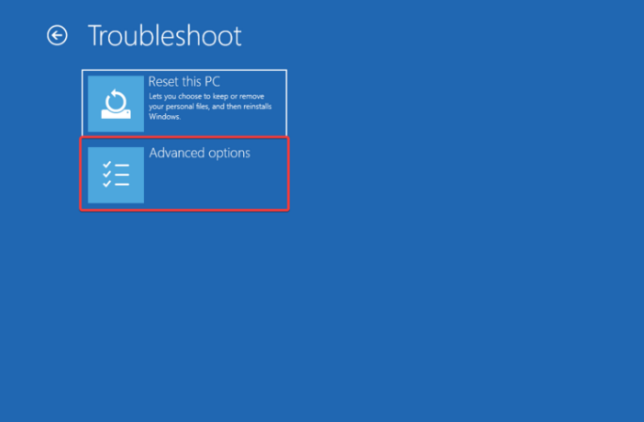
- يختار إعدادات البدء.
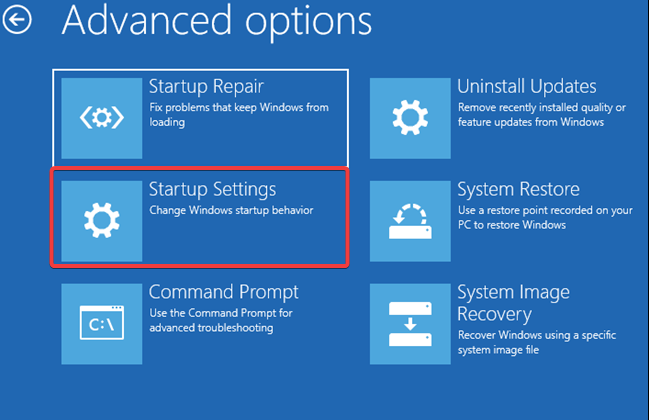
- اضغط على إعادة تشغيل زر.
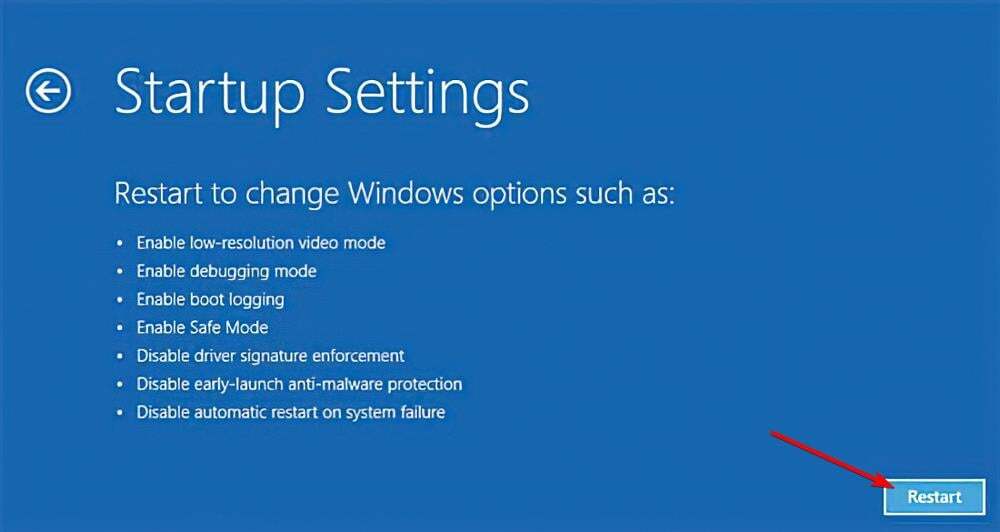
- اضغط على F4 مفتاح الدخول الوضع الآمن.
كيف أتأكد من أن جهاز Bluetooth الخاص بي قابل للاكتشاف؟
هذا لم ينجح. تأكد من أن جهاز Bluetooth الخاص بك لا يزال قابلاً للاكتشاف ، ثم حاول مرة أخرى ، فقد يحدث خطأ بشكل متكرر إذا تجاهلت اتصالاتك. للتأكد من أن جهاز Bluetooth الخاص بك قابل للاكتشاف دائمًا ، استمر في التحقق مما يلي:
- تأكد من تشغيل البلوتوث - الخطوة الأولى لاستخدام جهاز Bluetooth هي التأكد من أن الجهاز قابل للاكتشاف. يمكنك القيام بذلك عن طريق تشغيل راديو Bluetooth. قد لا يعثر البلوتوث على الأجهزة لأنها معطلة.
- استخدم مفتاح مرور - إذا لم يكن لدى الجهاز خيار قابلية الاكتشاف ، أو إذا كنت تريد المزيد من الأمان من الآخرين الذين يتصلون بجهاز Bluetooth الخاص بك ، فيمكنك تعيين مفتاح مرور عليه. بهذه الطريقة ، سيتعين عليك إدخال مفتاح المرور هذا قبل إتمام عملية الاقتران.
- احتفظ بالجهاز في نطاق قريب - تأكد من أن جهازك قريب بدرجة كافية من أجهزة Bluetooth حتى يتمكنوا من الاتصال بسهولة. أيضًا ، لتحسين الأداء ، قم بإيقاف تشغيل الأجهزة التي لا يتم استخدامها وتقريب الأجهزة المتبقية من بعضها البعض.
- قم بتحديث برامج تشغيل Bluetooth الخاصة بك - تسمح برامج التشغيل لجهاز الكمبيوتر الخاص بك بالاتصال بمكونات الأجهزة. قد لا يكون جهاز البلوتوث قابلاً للاكتشاف إذا لم يكن مثبتًا عليه أحدث البرامج أو برامج التشغيل. تحقق من موقع الشركة المصنعة للجهاز على الويب قم بتنزيل أحدث برامج تشغيل Bluetooth وتثبيتها.
وهذه هي طريقة إصلاح لم يفلح ذلك ، تأكد من أن جهاز البلوتوث لا يزال قابلاً للاكتشاف ، ثم أعد المحاولة خطأ. إذا لم تسفر أي منها عن النتائج المرجوة ، يمكنك محاولة ذلك التراجع عن Windows 11 إلى Windows 10 ومعرفة ما إذا كان هذا سيؤدي إلى حل المشكلة.
شارك بأفكارك حول هذا الموضوع في قسم التعليقات أدناه.
هل ما زلت تواجه مشكلات؟ قم بإصلاحها باستخدام هذه الأداة:
برعاية
يمكن حل بعض المشكلات المتعلقة ببرنامج التشغيل بشكل أسرع باستخدام حل برنامج تشغيل مخصص. إذا كنت لا تزال تواجه مشكلات مع برامج التشغيل الخاصة بك ، فما عليك سوى التثبيت OutByte Driver Updater وتشغيله على الفور. وبالتالي ، دعه يقوم بتحديث جميع برامج التشغيل وإصلاح مشكلات الكمبيوتر الأخرى في أي وقت من الأوقات!